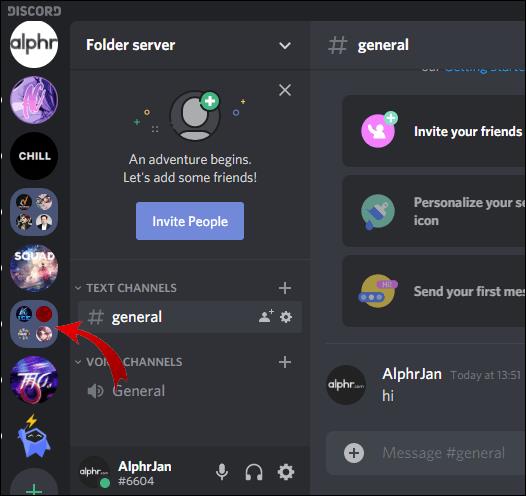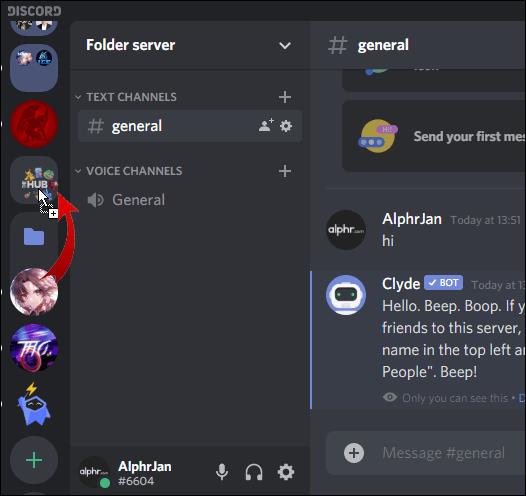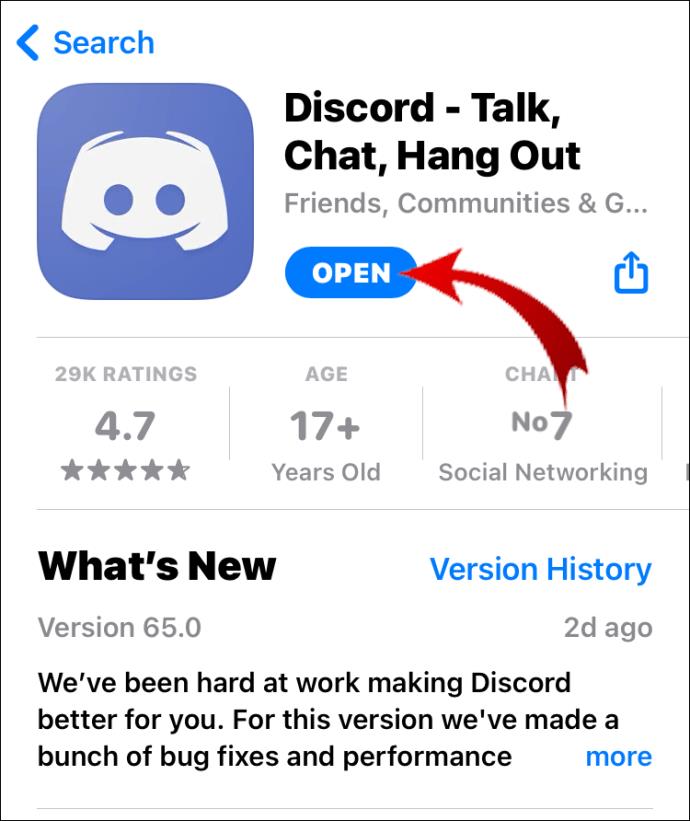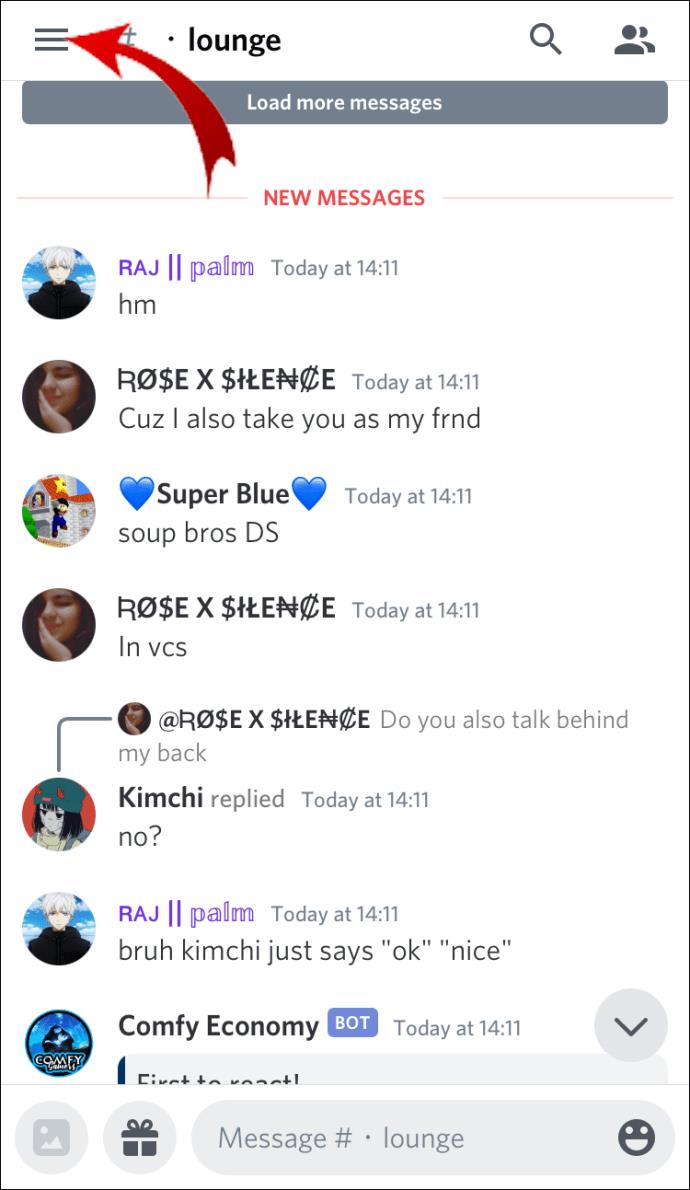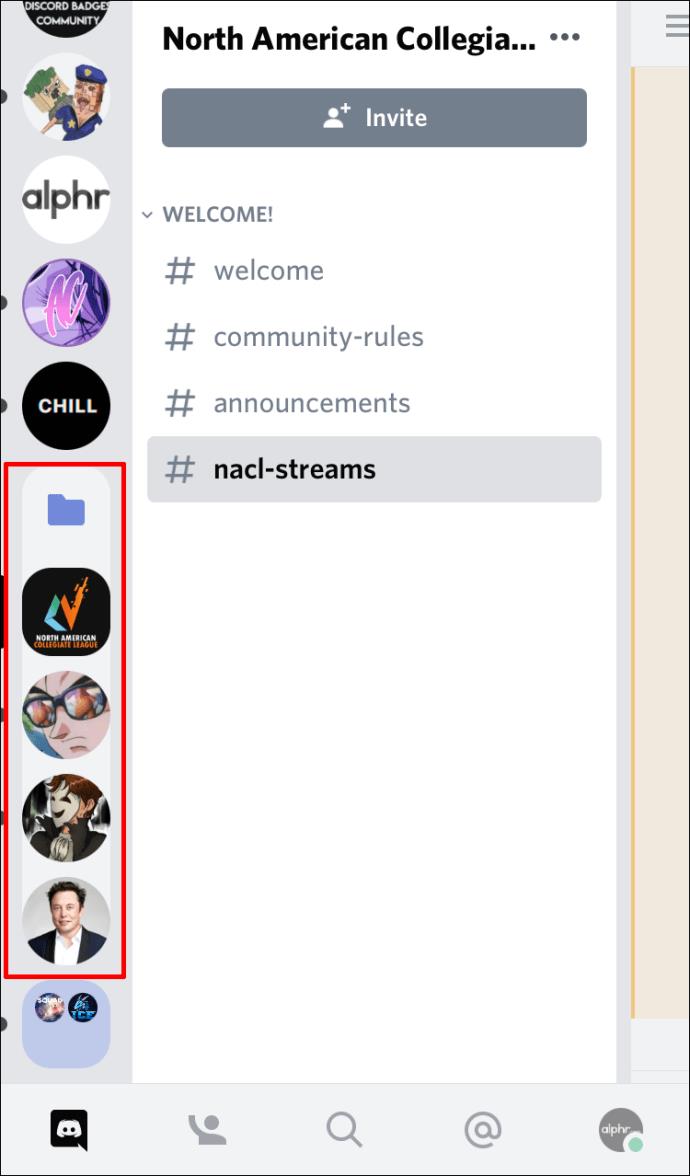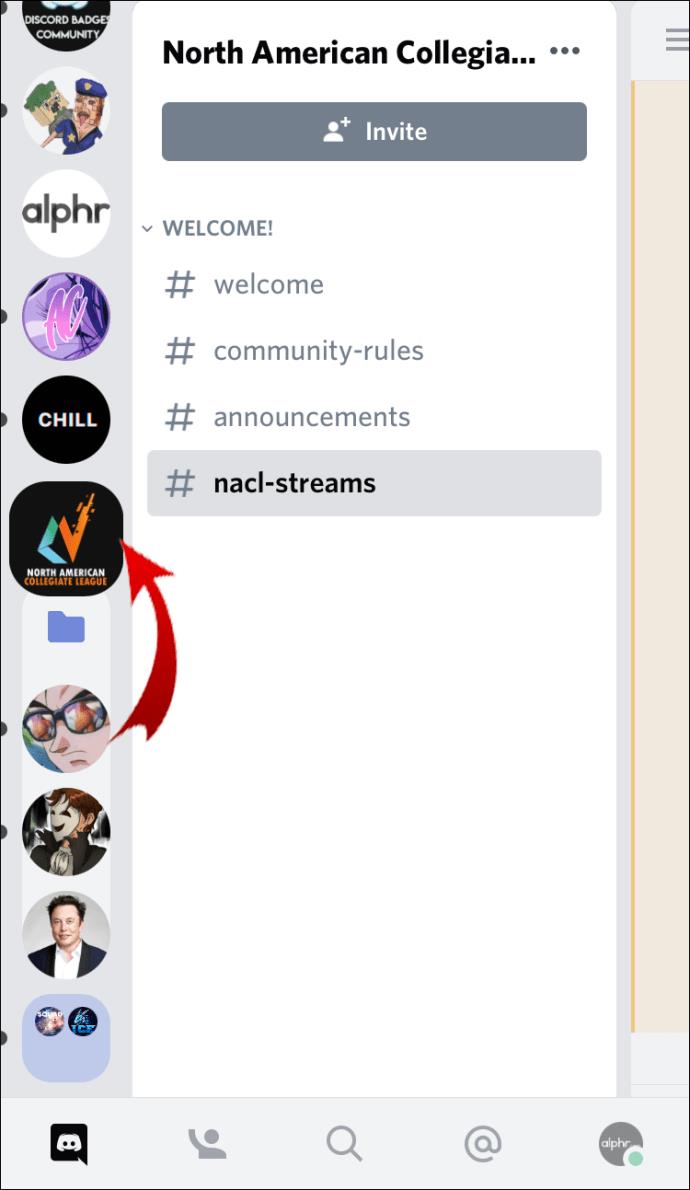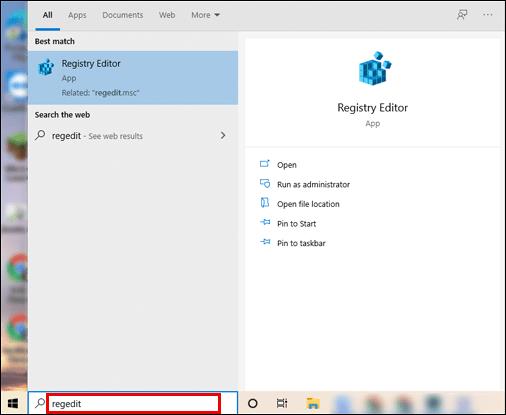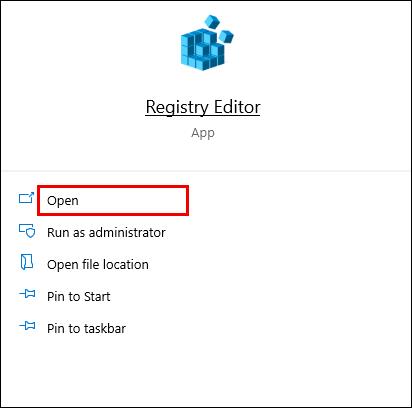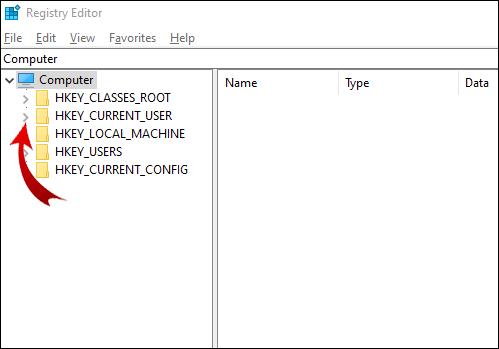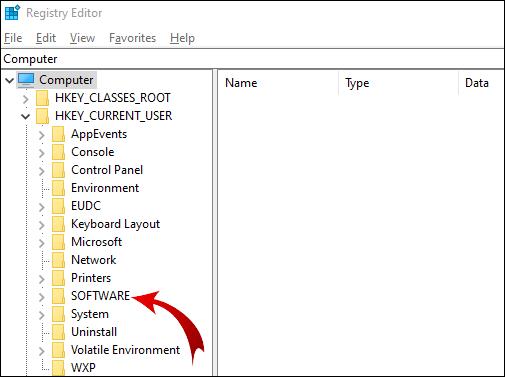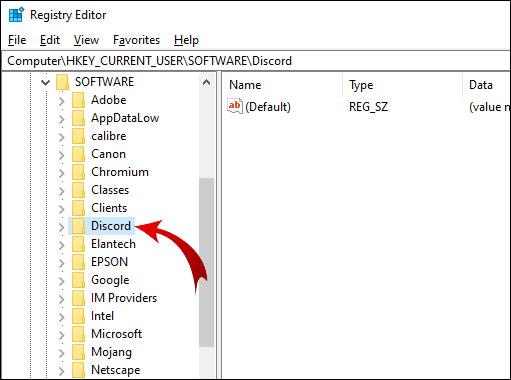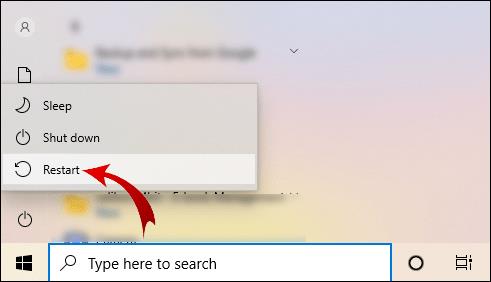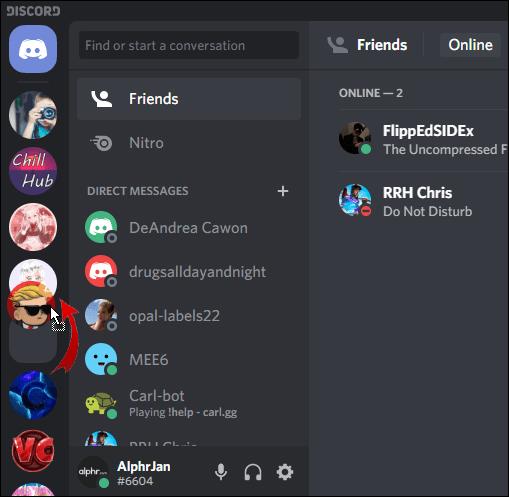Discord ช่วยให้คุณสร้างโฟลเดอร์สำหรับเซิร์ฟเวอร์ของคุณ แต่ถ้าคุณต้องการลบโฟลเดอร์เซิร์ฟเวอร์และแยกเซิร์ฟเวอร์ออกจากกันล่ะ

ในบทความนี้ เราจะแสดงวิธีการลบโฟลเดอร์เซิร์ฟเวอร์ ที่สำคัญกว่านั้น คุณจะได้เรียนรู้วิธีจัดการ ย้าย และปรับแต่งโฟลเดอร์ทั้งบนอุปกรณ์มือถือและเดสก์ท็อป
วิธีลบโฟลเดอร์ออกจาก Discord
โฟลเดอร์ Discord (เซิร์ฟเวอร์) มีเซิร์ฟเวอร์ของคุณบางส่วนหรือทั้งหมด ซึ่งอยู่ในรายชื่อเซิร์ฟเวอร์ (แถบด้านซ้าย) หากต้องการลบโฟลเดอร์เซิร์ฟเวอร์ออกจาก Discord บนเดสก์ท็อป ให้ทำดังต่อไปนี้:
- ลงชื่อเข้าใช้บัญชี Discord ของคุณ

- ค้นหาโฟลเดอร์ที่คุณต้องการลบในรายการเซิร์ฟเวอร์
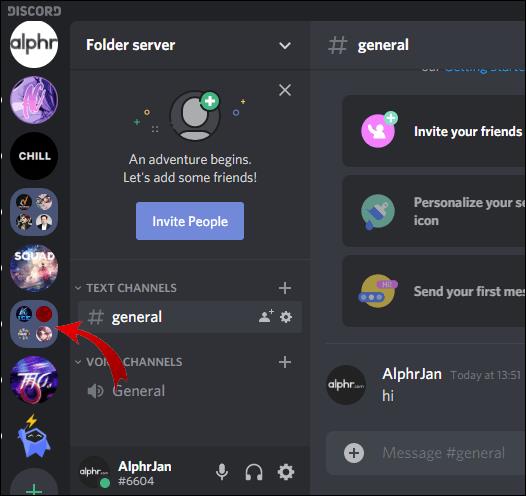
- คลิกที่โฟลเดอร์เพื่อขยายและดูเซิร์ฟเวอร์ภายใน

- ลากแต่ละเซิร์ฟเวอร์ออกจากโฟลเดอร์นั้น
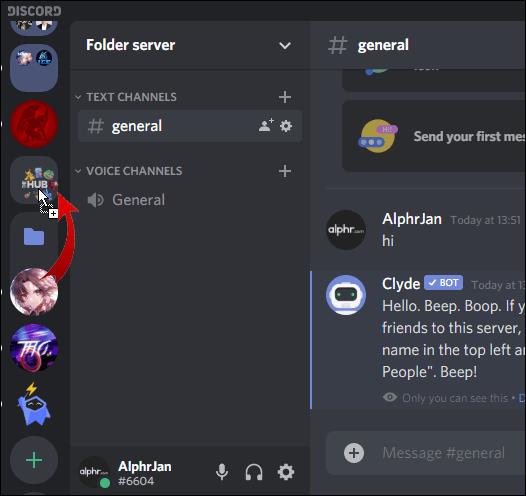
- เมื่อคุณลากเซิร์ฟเวอร์ล่าสุดออกมา โฟลเดอร์จะถูกลบโดยอัตโนมัติ
หากคุณใช้ Discord บนอุปกรณ์มือถือของคุณ:
- เปิดแอป Discord ของคุณ
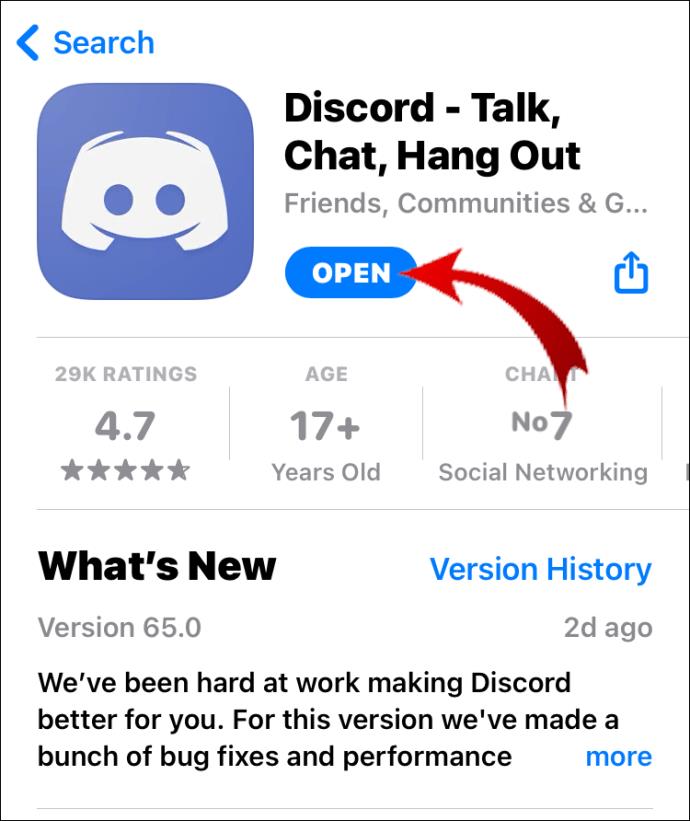
- คลิกที่เส้นแนวนอนสามเส้นที่มุมซ้ายบนของหน้าจอ
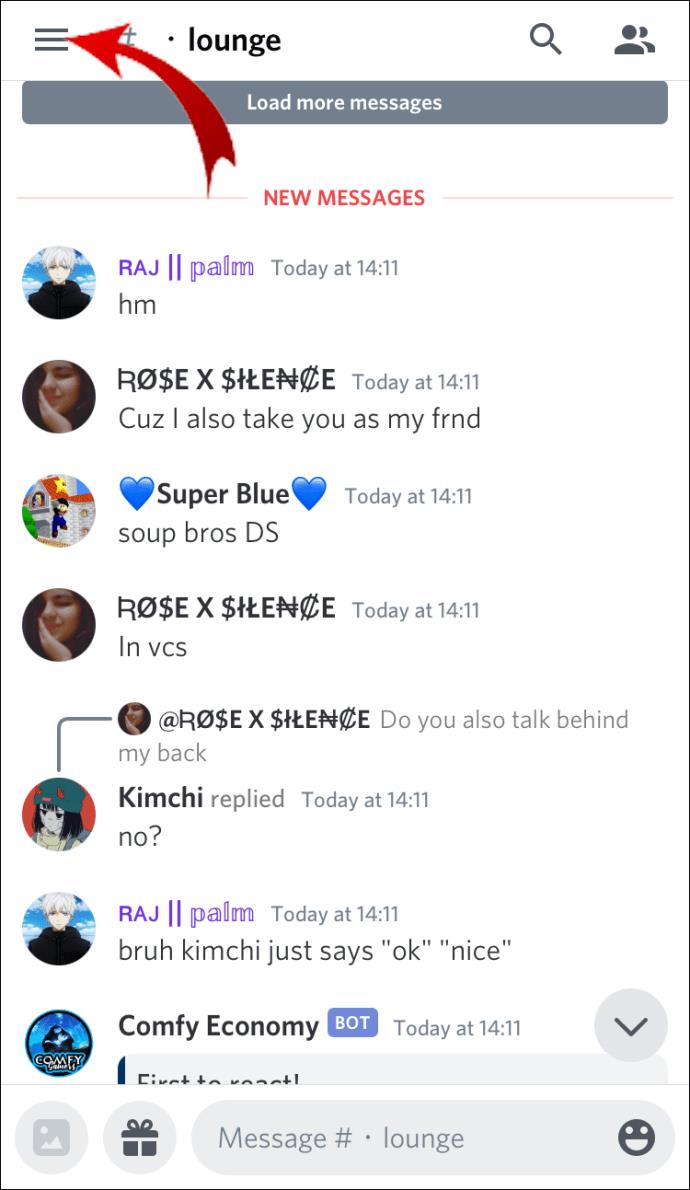
- ขยายโฟลเดอร์ที่คุณต้องการลบโดยกดหนึ่งครั้ง
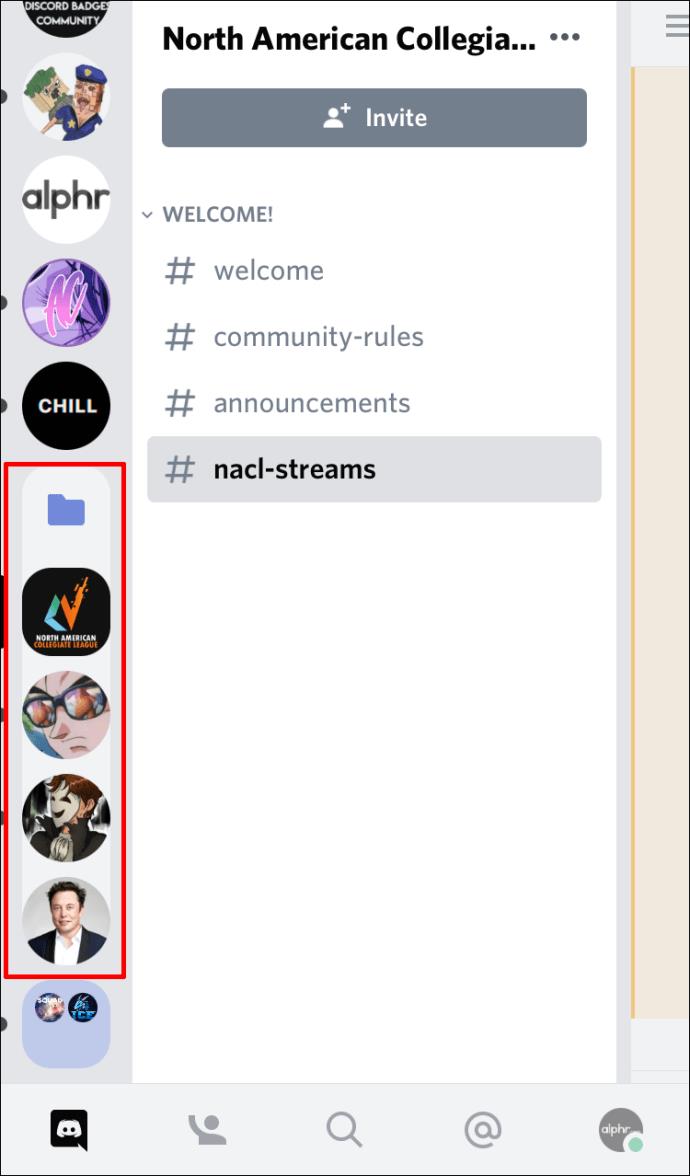
- กดนิ้วของคุณบนไอคอนเซิร์ฟเวอร์อันใดอันหนึ่งจนกระทั่งขยายและลากออกจากโฟลเดอร์
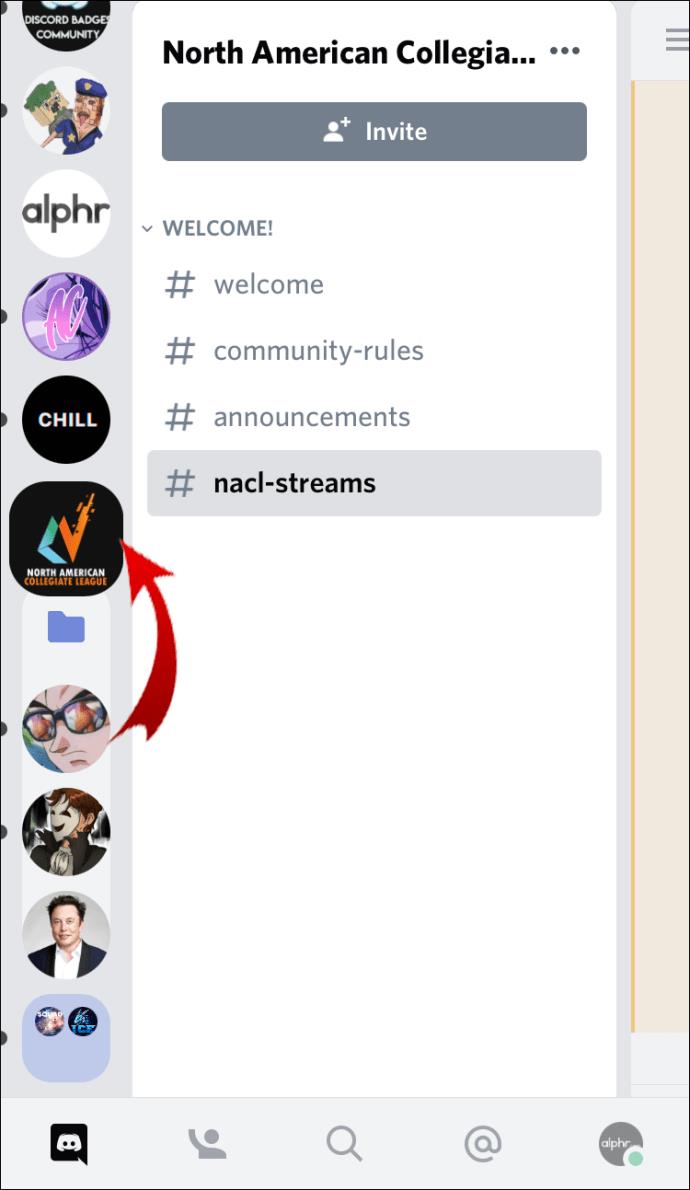
- ทำเช่นนี้กับเซิร์ฟเวอร์ที่เหลือและโฟลเดอร์จะหายไปโดยอัตโนมัติ
หมายเหตุ:ขออภัย วิธีเดียวที่จะลบโฟลเดอร์ออกจาก Discord คือการลบเซิร์ฟเวอร์ด้วยตนเองจนกว่าโฟลเดอร์จะว่างเปล่า นอกจากนี้ คุณไม่สามารถลบโฟลเดอร์ที่มีเซิร์ฟเวอร์ทั้งหมดอยู่ภายในได้ ในกรณีนี้ คุณต้องออกจากแต่ละเซิร์ฟเวอร์
วิธีลบ Discord จาก Registry
หากคุณต้องการถอนการติดตั้ง Discord อย่างสมบูรณ์และลบไฟล์ทั้งหมด คุณจะต้องลบ Discord ออกจาก Registry
- ในแถบค้นหาของ Windows ให้พิมพ์ “regedit”
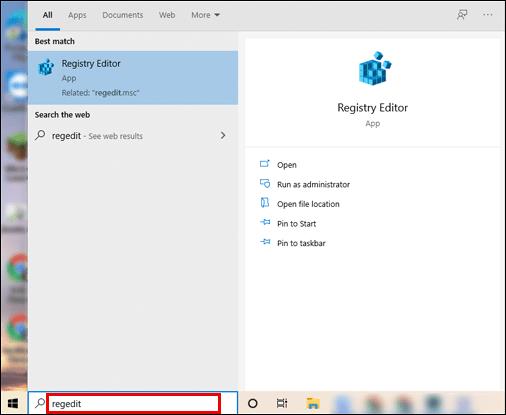
- เปิดแอป "ตัวแก้ไขรีจิสทรี"
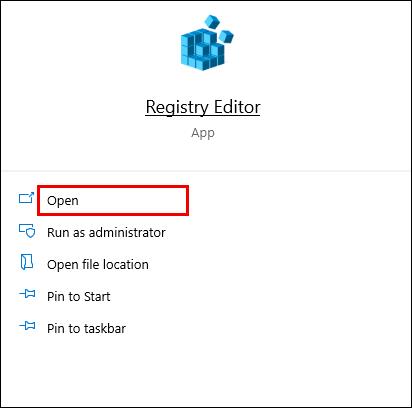
- ในแถบแนวตั้งด้านซ้าย ให้ขยายโฟลเดอร์ “HKEY_CURRENT_USER” โดยคลิกที่ลูกศรเล็กๆ ข้างๆ (คุณสามารถดับเบิลคลิกที่โฟลเดอร์เพื่อขยายได้)
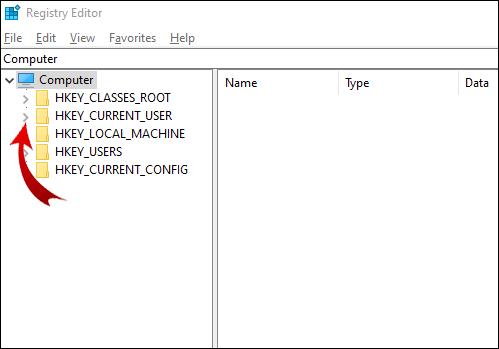
- ขยายโฟลเดอร์ "ซอฟต์แวร์"
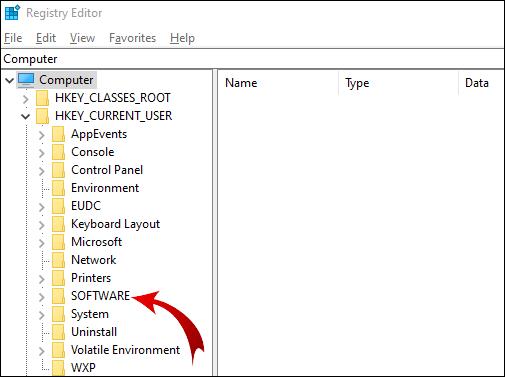
- คลิกขวาที่โฟลเดอร์ “Discord”
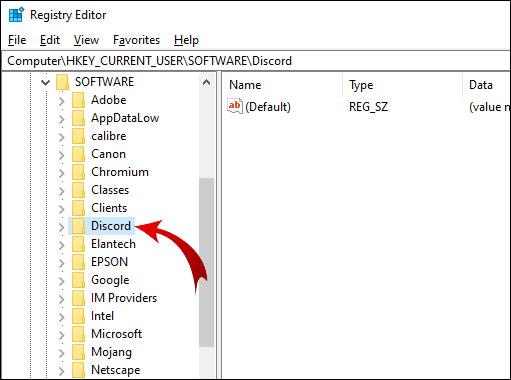
- ในเมนูป๊อปอัป คลิก “ลบ”

- รีสตาร์ทเครื่องคอมพิวเตอร์ของคุณ
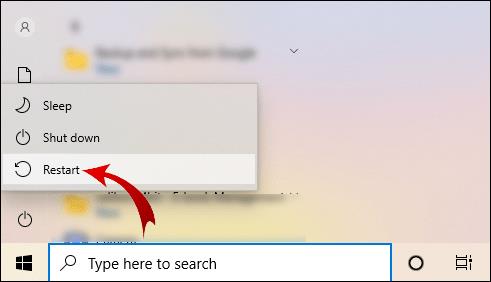
หมายเหตุ:คุณสามารถเข้าถึง Registry Editor ได้โดยกด Win + R พิมพ์ "regedit" แล้วคลิก "ตกลง"
คำถามที่พบบ่อยเพิ่มเติม
โฟลเดอร์เซิร์ฟเวอร์ทำงานบน Discord อย่างไร
ด้วยการอัปเดตโฟลเดอร์ Discord คุณสามารถสร้างโฟลเดอร์เพื่อจัดระเบียบเซิร์ฟเวอร์ของคุณเป็นกลุ่มๆ นี่คือสิ่งที่คุณสามารถทำได้กับโฟลเดอร์เซิร์ฟเวอร์บน Discord
สร้างโฟลเดอร์เซิร์ฟเวอร์
คุณสามารถค้นหาเซิร์ฟเวอร์ของคุณได้ในแถบด้านซ้าย หากต้องการสร้างโฟลเดอร์เซิร์ฟเวอร์ คุณจะต้องรวมสองเซิร์ฟเวอร์เข้าด้วยกัน จากนั้น คุณสามารถเพิ่มเซิร์ฟเวอร์เพิ่มเติมในโฟลเดอร์นั้น
สำหรับอุปกรณ์เดสก์ท็อป:
• เข้าสู่บัญชี Discord ของคุณ

• ในแถบด้านซ้าย คลิกที่เซิร์ฟเวอร์แล้วลากไปบนเซิร์ฟเวอร์อื่น
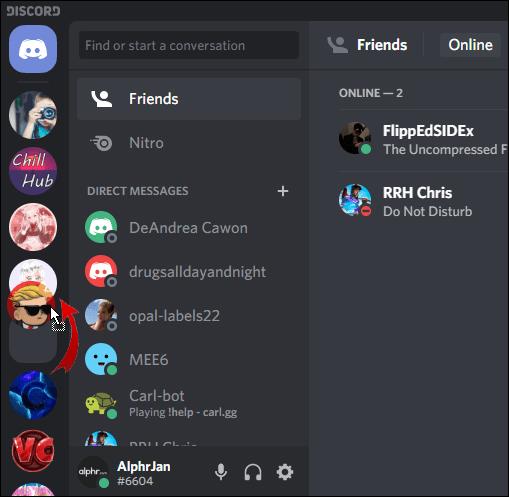
• เมื่อไอคอนเซิร์ฟเวอร์ใต้เซิร์ฟเวอร์ที่คุณลากหดตัว ให้วางเซิร์ฟเวอร์ลง
ความสำเร็จ! คุณได้สร้างโฟลเดอร์เซิร์ฟเวอร์ ตอนนี้เพิ่มเซิร์ฟเวอร์อื่นในโฟลเดอร์นั้นด้วยวิธีเดียวกัน หมายเหตุ:คุณไม่สามารถเลือกหลายเซิร์ฟเวอร์และลากไปยังโฟลเดอร์เซิร์ฟเวอร์พร้อมกันได้
สำหรับอุปกรณ์มือถือ:
• เปิดแอป Discord
• คลิกที่เส้นแนวนอนสามเส้นที่มุมซ้ายบนของหน้าจอ
• กดนิ้วของคุณบนไอคอนเซิร์ฟเวอร์หนึ่งแล้วลากไปทับอีกไอคอนหนึ่ง
• เมื่อคุณเห็นว่าโครงร่างของโฟลเดอร์ถูกสร้างขึ้นแล้ว ให้วางเซิร์ฟเวอร์
เพิ่มเซิร์ฟเวอร์อื่นๆ ลงในโฟลเดอร์ของคุณโดยใช้หลักการเดียวกัน
ย้ายโฟลเดอร์เซิร์ฟเวอร์
การย้ายโฟลเดอร์เซิร์ฟเวอร์ในรายการเซิร์ฟเวอร์ของคุณจะเหมือนกับการย้ายเซิร์ฟเวอร์เครื่องเดียว เพียงลากโฟลเดอร์ไปยังตำแหน่งที่คุณต้องการ วิธีนี้ใช้ได้กับทั้งเดสก์ท็อปและอุปกรณ์เคลื่อนที่
เปลี่ยนชื่อโฟลเดอร์เซิร์ฟเวอร์
ทุกโฟลเดอร์เซิร์ฟเวอร์ที่คุณสร้างจะไม่มีชื่อตามค่าเริ่มต้น เมื่อคุณเลื่อนเคอร์เซอร์ไปเหนือ คุณจะเห็นชื่อของเซิร์ฟเวอร์สองสามตัวแรกในโฟลเดอร์นั้น อย่างไรก็ตาม คุณสามารถสร้างชื่อที่กำหนดเองสำหรับโฟลเดอร์เซิร์ฟเวอร์ของคุณได้
สำหรับอุปกรณ์เดสก์ท็อป:
• เข้าสู่บัญชี Discord ของคุณ
• ในแถบด้านซ้าย คลิกขวาที่โฟลเดอร์เซิร์ฟเวอร์
• คลิกที่ “การตั้งค่าโฟลเดอร์”
• ในกล่องข้อความ “ชื่อโฟลเดอร์” ให้ป้อนชื่อใหม่สำหรับโฟลเดอร์เซิร์ฟเวอร์ของคุณ
• คลิก “เสร็จสิ้น”
ตอนนี้เลื่อนเคอร์เซอร์ไปที่โฟลเดอร์เซิร์ฟเวอร์และชื่อโฟลเดอร์ที่กำหนดเองของคุณจะปรากฏขึ้น
สำหรับผู้ใช้ iOS:
• เปิดแอป Discord
• แตะที่โฟลเดอร์เซิร์ฟเวอร์หนึ่งครั้งเพื่อขยาย
• กดนิ้วของคุณบนไอคอนโฟลเดอร์เซิร์ฟเวอร์
• เลือก “การตั้งค่าโฟลเดอร์”
• ป้อนชื่อที่ต้องการสำหรับโฟลเดอร์เซิร์ฟเวอร์ของคุณ
• คลิก “เสร็จสิ้น”
• ที่มุมบนขวาของหน้าจอ ให้คลิก "บันทึก"
หมายเหตุ: Discord สำหรับ Android ไม่รองรับคุณสมบัตินี้
เปลี่ยนสีโฟลเดอร์เซิร์ฟเวอร์
Discord ไม่มีตัวเลือกการปรับแต่งมากมาย นอกเหนือจากการเปลี่ยนชื่อโฟลเดอร์แล้ว คุณสามารถแก้ไขได้เฉพาะสีพื้นหลังเท่านั้น
ในการปรับแต่งสีโฟลเดอร์เซิร์ฟเวอร์บนเดสก์ท็อปของคุณ ให้ทำตามขั้นตอนเหล่านี้:
• เข้าสู่บัญชี Discord ของคุณ
• ในรายการเซิร์ฟเวอร์ คลิกขวาที่โฟลเดอร์เซิร์ฟเวอร์
• คลิก “การตั้งค่าโฟลเดอร์”
• เลือกหนึ่งในสีที่แนะนำหรือป้อนรหัสสีเฉพาะ
หมายเหตุ:สีของไอคอนเซิร์ฟเวอร์จะยังคงเหมือนเดิมภายในโฟลเดอร์
สำหรับผู้ใช้ iOS:
• เปิดแอป Discord
• คลิกที่เส้นแนวนอนสามเส้นที่มุมซ้ายบนของหน้าจอ
• แตะที่โฟลเดอร์เซิร์ฟเวอร์หนึ่งครั้งเพื่อขยาย
• กดนิ้วของคุณบนไอคอนโฟลเดอร์เซิร์ฟเวอร์
• คลิก “การตั้งค่าโฟลเดอร์”
• ในกล่องข้อความ “FOLDER COLOR” ให้คลิกที่รหัสสี
• เลือกหนึ่งในสีที่แนะนำแล้วคลิก "บันทึก"
• ที่มุมบนขวาของหน้าจอ ให้คลิก "บันทึก"
หากคุณต้องการเลือกสีที่กำหนดเองสำหรับโฟลเดอร์เซิร์ฟเวอร์ของคุณ ให้กลับไปที่ขั้นตอนที่ 6 จากนั้น:
• คลิกที่ไอคอนแปรง
• ลากวงกลมไปยังช่วงของสีในแถบแนวตั้ง
• ในสี่เหลี่ยมสี ให้ลากวงกลมไปยังสีเฉพาะที่คุณต้องการ
• คลิก “บันทึก”
• ที่มุมบนขวาของหน้าจอ ให้คลิก "บันทึก"
หมายเหตุ:คุณไม่สามารถเปลี่ยนสีโฟลเดอร์เซิร์ฟเวอร์บนอุปกรณ์ Android
ป้ายแจ้งเตือน
เช่นเดียวกับเซิร์ฟเวอร์ทั่วไป คุณจะเห็นป้ายแจ้งเตือนในโฟลเดอร์ของคุณ การแจ้งเตือนเหล่านี้อาจมาจากเซิร์ฟเวอร์ใดก็ได้ภายใน หากคุณต้องการลบป้ายการแจ้งเตือนออกจากโฟลเดอร์ของคุณ ให้ทำดังนี้
• คลิกขวาที่ไอคอนโฟลเดอร์เซิร์ฟเวอร์
• คลิก “ทำเครื่องหมายโฟลเดอร์ว่าอ่านแล้ว”
สำหรับผู้ใช้ iOS:
• คลิกที่เส้นแนวนอนสามเส้นที่มุมซ้ายบนของหน้าจอ
• แตะที่โฟลเดอร์เซิร์ฟเวอร์หนึ่งครั้งเพื่อขยาย
• กดนิ้วของคุณบนไอคอนโฟลเดอร์เซิร์ฟเวอร์
• คลิก “ทำเครื่องหมายโฟลเดอร์ว่าอ่านแล้ว”
หมายเหตุ:อุปกรณ์ Android ไม่รองรับคุณลักษณะนี้
การลบโฟลเดอร์
หากคุณต้องการลบโฟลเดอร์บน Discord ให้เลื่อนขึ้นไปที่ส่วนต้นของบทความนี้เพื่อดูวิธีการดำเนินการ
จะลบความไม่ลงรอยกันโดยสิ้นเชิงได้อย่างไร
ด้วยเหตุผลบางประการ คุณต้องการลบไฟล์ทั้งหมดที่เกี่ยวข้องกับ Discord บนคอมพิวเตอร์ของคุณ หรืออีกทางหนึ่ง คุณมี Discord บนเดสก์ท็อป ถอนการติดตั้งแล้ว แต่ไฟล์บางไฟล์ที่ไม่ได้ถูกลบทำให้คุณติดตั้ง Discord อีกครั้งไม่ได้
ไม่ว่าในกรณีใด มีขั้นตอนง่ายๆ สองสามขั้นตอนที่คุณต้องปฏิบัติตามเพื่อลบ Discord ออกจากคอมพิวเตอร์ของคุณโดยสมบูรณ์
1. ถอนการติดตั้ง Discord โดยใช้แผงควบคุม
สิ่งแรกที่คุณควรทำคือถอนการติดตั้ง Discord จากคอมพิวเตอร์ของคุณ:
• ในแถบค้นหาของ Windows พิมพ์ “Control Panel” และเปิดโปรแกรม
• บนไอคอน “โปรแกรม” คลิก “ถอนการติดตั้งโปรแกรม”
• คลิกขวาที่ Discord แล้วคลิก “ถอนการติดตั้ง”
เมื่อกระบวนการถอนการติดตั้งเสร็จสิ้น ให้ไปที่ขั้นตอนถัดไป
2. ลบแคชความขัดแย้ง
มีไฟล์ Discord เพิ่มเติมบางไฟล์ที่เก็บเป็นแคช คุณต้องแน่ใจว่าได้ลบสิ่งนี้ด้วย:
• ในแถบค้นหาของ Windows พิมพ์ “%appdata%” และเปิดโฟลเดอร์
• คลิกขวาที่โฟลเดอร์ “discord” แล้วคลิกลบ
3. ลบ Discord จาก Registry
นี่คือขั้นตอนสุดท้าย เลื่อนขึ้นไปที่หัวข้อที่สองของบทความนี้เพื่อเรียนรู้วิธีลบ Discord จาก Registry
4. ใช้เครื่องมือถอนการติดตั้ง
หากคุณเชื่อว่าอาจมีไฟล์ Discord เหลืออยู่ในคอมพิวเตอร์ของคุณ คุณควรใช้เครื่องมือถอนการติดตั้ง ตัวเลือกแบบชำระเงินนั้นดีกว่าเสมอเพราะช่วยให้คุณใช้คุณสมบัติที่เกี่ยวข้องทั้งหมดได้ อย่างไรก็ตาม มีโปรแกรมถอนการติดตั้งบางโปรแกรมที่คุณสามารถ ดาวน์โหลดและใช้งาน ได้ฟรี
การลบโฟลเดอร์ใน Discord
โฟลเดอร์เซิร์ฟเวอร์ Discord ช่วยให้คุณจัดระเบียบพื้นที่ดิจิทัลสำหรับทำงาน เล่นเกม และสนุกสนานได้ ตอนนี้คุณรู้วิธีสร้าง ลบ ย้าย และปรับแต่งโฟลเดอร์ Discord วิธีการสำหรับอุปกรณ์พกพาและเดสก์ท็อปนั้นแตกต่างกันเล็กน้อย และอาจไม่ได้เกิดขึ้นโดยสัญชาตญาณสำหรับผู้ใช้ทุกคน
นอกจากนี้ เราหวังว่าคุณจะสามารถแก้ไขปัญหาเกี่ยวกับการลบ Discord ได้ เราเข้าใจดีว่าบางครั้งการถอนการติดตั้งที่ไม่สมบูรณ์อาจทำให้ Discord ไม่สามารถติดตั้งได้อีก
คุณลบโฟลเดอร์เซิร์ฟเวอร์ใน Discord ได้อย่างไร มีวิธีอื่นในการทำเช่นนี้หรือไม่? นอกจากนี้ คุณจะแนะนำวิธีการถอนการติดตั้งแบบอื่นสำหรับ Discord หรือไม่ แจ้งให้เราทราบในส่วนความคิดเห็นด้านล่าง